Como remover todos os recipientes do Docker usando um único comando
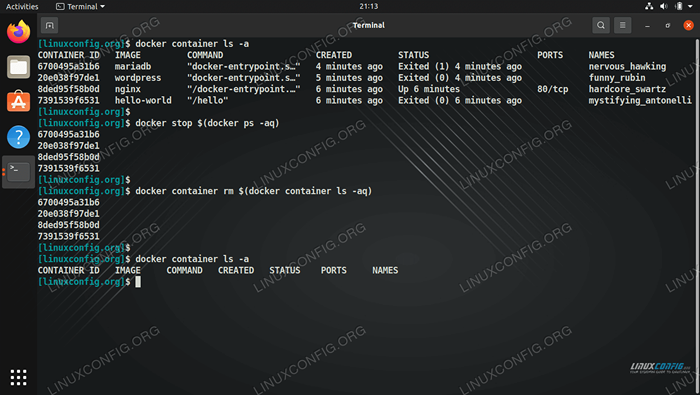
- 1941
- 289
- Mrs. Willie Beahan
Neste guia, mostraremos exemplos de linha de comando para remover todos os contêineres do Docker de um sistema Linux. Isso funcionará em qualquer distribuição Linux.
Juntamente com a remoção de recipientes do Docker, você também aprenderá como remover imagens, volumes e redes do Docker. Isso é útil quando você deseja limpar completamente todos os vestígios de recipientes da instalação do Docker e iniciar. Confira os exemplos abaixo para descobrir como.
Neste tutorial, você aprenderá:
- Como listar, parar e remover todos os recipientes do Docker
- Como remover imagens, volumes e redes do Docker
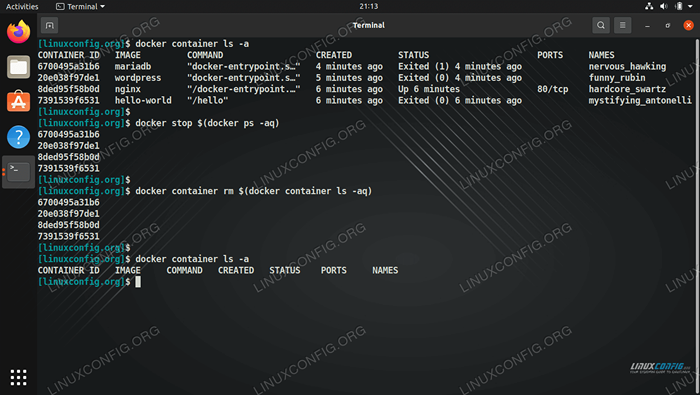 Removendo todos os recipientes do Docker de um sistema Linux
Removendo todos os recipientes do Docker de um sistema Linux | Categoria | Requisitos, convenções ou versão de software usada |
|---|---|
| Sistema | Qualquer distro Linux |
| Programas | Docker |
| Outro | Acesso privilegiado ao seu sistema Linux como raiz ou através do sudo comando. |
| Convenções | # - requer que os comandos Linux sejam executados com privilégios root diretamente como usuário root ou por uso de sudo comando$ - Requer que os comandos do Linux sejam executados como um usuário não privilegiado regular |
Removendo exemplos de linha de comando de contêineres do Docker
- Comece usando o seguinte comando para ver uma lista de todos os seus contêineres do Docker. Isso também listará o ID do contêiner, caso você queira remover recipientes individualmente. Revise esta lista com cuidado para garantir que você realmente queira remover todos esses contêineres.
$ Docker Container LS -A
- Agora você pode usar o
Docker Container RMcomando para remover os recipientes que você não deseja. Você só precisa especificar o ID do contêiner de cada um que deseja remover. Aqui está um exemplo em que movemos um casal da lista acima:$ Docker Container RM 6700495A31B6 20E038F97DE1
Observe que este comando funcionará apenas para contêineres que não estão em execução. Caso contrário, você encontrará um erro como o abaixo.
Resposta de erro do Daemon: Você não pode remover um contêiner em execução.
- Para remover todos os recipientes parados de uma só vez, você pode usar o seguinte comando.
Prune de contêiner $ docker
- Para parar todos os recipientes para que todos possam ser removidos, você pode usar o seguinte comando.
$ Docker Stop $ (Docker ps -aq)
- Depois de executar o comando anterior, você pode usar este para remover todos os recipientes do Docker em seu sistema.
$ Docker Container RM $ (Docker Container LS -AQ)
- Você pode remover todas as imagens do Docker do seu sistema com o seguinte comando.
$ Docker RMI $ (Docker Images -q)
- Para remover todos os volumes do Docker não utilizado, execute o seguinte comando.
Prune de volume $ Docker
- Por fim, para remover todas as redes de Docker não utilizadas, use este comando.
$ Docker Network Prune
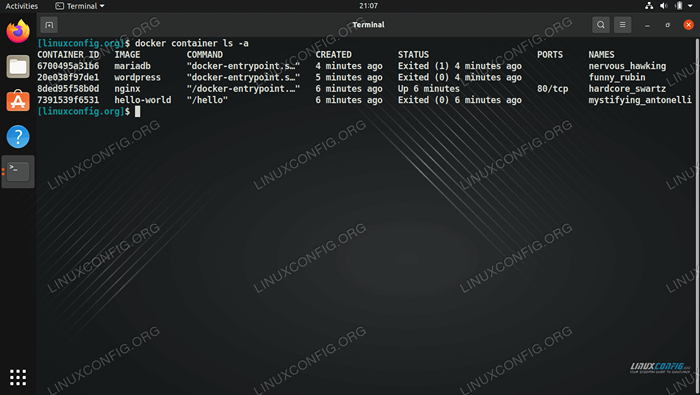 Listando todos os recipientes do Docker em nosso sistema
Listando todos os recipientes do Docker em nosso sistema 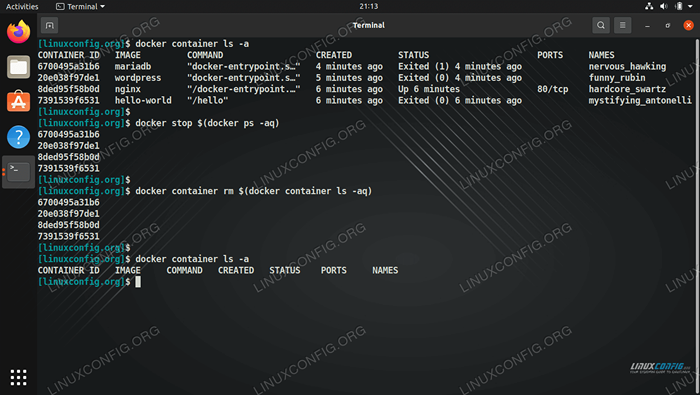 Interrompendo todos os nossos recipientes do Docker e removendo todos eles com um único comando
Interrompendo todos os nossos recipientes do Docker e removendo todos eles com um único comando Pensamentos finais
Neste guia, vimos vários exemplos para remover todos os recipientes do Docker de um sistema Linux. Isso permite que você comece fresco muito rapidamente, sem brincar com a remoção de recipientes individualmente. Também aprendemos a remover imagens, volumes e redes do Docker, permitindo limpar nossa instalação do Docker ainda mais detalhadamente.
Tutoriais do Linux relacionados:
- Coisas para instalar no Ubuntu 20.04
- Coisas para fazer depois de instalar o Ubuntu 20.04 fossa focal linux
- Uma introdução à automação, ferramentas e técnicas do Linux
- Download do Linux
- Coisas para fazer depois de instalar o Ubuntu 22.04 Jellyfish…
- Mint 20: Melhor que o Ubuntu e o Microsoft Windows?
- Ubuntu 20.04 Guia
- Instale Arch Linux na estação de trabalho VMware
- Ubuntu 20.04 truques e coisas que você pode não saber
- Coisas para instalar no Ubuntu 22.04
- « Comece com o desenvolvimento de aplicativos Android usando Linux e Android SDK
- Exemplo básico de rede sobre como conectar contêineres do Docker »

